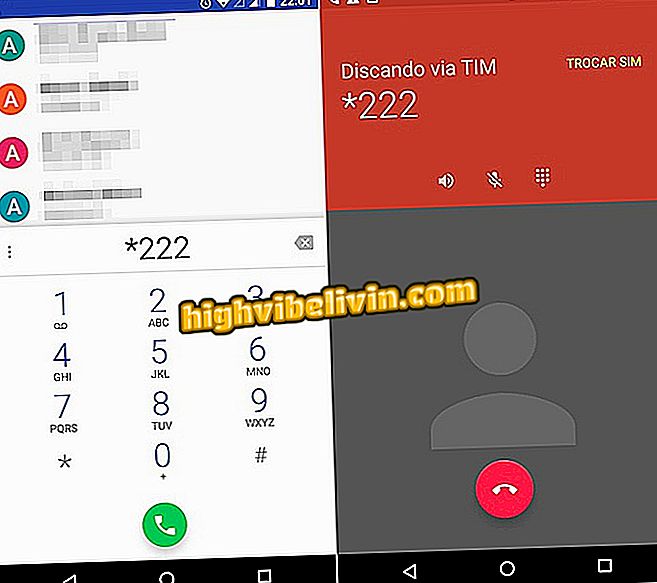Notebookul se conectează la Wi-Fi, dar nu navighează pe Internet? Învață să rezolvi
Wi-Fi-ul distribuit de router poate prezenta instabilități în fiecare zi, fără a oferi internet chiar și cu notebook-ul conectat în rețeaua fără fir. Pentru a vă ajuta să rezolvați această problemă, câteva sfaturi rapide pot fi utile fără a fi nevoie să vă formatați computerul sau să descărcați programe suplimentare.
Această eroare poate fi cauzată de parolele incorecte sau modificate recent, de dificultatea citirii conexiunii prin intermediul aparatului sau chiar de unele detalii de configurare dacă ați limitat în mod necorespunzător datele. Puteți uita un Wi-Fi salvat în notebook pentru a încerca să vă conectați din nou de la zero, de exemplu. Toate acestea pot fi rezolvate cu câteva clicuri. Check out walkthrough în acest tutorial pentru Windows 10.
Zece curiozități despre Internetul Wi-Fi trebuie să știți

Cum să găsiți parola Wi-Fi pentru rețeaua dvs. curentă în Windows
1. Deconectați și reconectați Wi-Fi de pe notebook
Dacă rețeaua dvs. Wi-Fi are problema de a rula Internetul, un proces de bază încearcă să reconecteze rețeaua. Pentru aceasta, urmați pașii de mai jos.
Pasul 1. Faceți clic pe butonul "Wi-Fi" de pe bara de conectivitate Windows, indicată în partea dreaptă a ecranului. Apoi găsiți rețeaua, faceți clic pe ea și selectați "Deconectați";

Selectați pictograma Wi-Fi și deconectați rețeaua din notebook
Pasul 2. Acum, repetați procedura și confirmați "Conectați". Acesta va încerca să conecteze rețeaua în aceeași parolă salvată în notebook.

Încercați să vă conectați din nou la Wi-Fi pentru a recupera Internetul
2. Uitați de Wi-Fi și adăugați din nou parola
Dar dacă parola sa schimbat? Rețeaua care este aparent conectată poate cauza probleme la accesarea internetului sau la deconectarea de la aparat. Acest lucru poate fi de asemenea cauzat de erorile de citire a datelor și o soluție bună este să uitați acea rețea și să vă conectați din nou.
Pasul 1. Faceți clic pe meniul "Windows" de pe computer și selectați butonul "Setări";

Accesați setările Windows
Pasul 2. Selectați "Rețea și Internet";

Selectați elementul de rețea și de internet din setări
Pasul 3. Selectați "Wi-Fi" din meniul din partea stângă și faceți clic pe "Gestionați rețele cunoscute";

Gestionați rețelele Wi-Fi conectate
Pasul 4. Faceți clic pe rețeaua de probleme și selectați "Eliminare";

Eliminați rețeaua Wi-Fi salvată din notebook
Pasul 5. Faceți clic pe butonul "Wi-Fi" din meniul contextual Windows și găsiți rețeaua pe care tocmai ați uitat-o despre notebook. Apăsați "Connect"; Adăugați parola normală sau o parolă nouă, dacă ați schimbat-o și așteptați să se stabilească conexiunea.

Încercați să adăugați din nou notebook-ul Wi-Fi pentru a vedea dacă Internetul se întoarce
3. Verificați starea rețelei
De asemenea, puteți verifica dacă există o problemă legată de conexiunea dvs.
Pasul 1. Faceți clic pe pictograma "Wi-Fi" din bara de comenzi rapide Windows și selectați "Setări rețea și Internet";

Deschideți setările de rețea și de internet
Pasul 2. Rețineți că este afișată starea rețelei, indicând dacă există sau nu o conexiune la Internet. Deci, puteți înțelege dacă o procedură a intrat în vigoare.

Verificați starea rețelei conectate pentru a vedea dacă oferă internet
4. Modificați setările conexiunii
O altă opțiune este să verificați dacă ați activat neintenționat limitarea datelor, împiedicând utilizarea Internetului în aparat.
Pasul 1. Deschideți meniul "Setări" din Windows din meniul Start;

Accesați setările Windows
Pasul 2. Apoi faceți clic pe "Rețea și Internet";

Selectați elementul de rețea și de internet din setări
Pasul 3. Selectați "Wi-Fi" în colțul din stânga al ecranului și apoi faceți clic pe "Gestionați rețele cunoscute";

Gestionați rețelele Wi-Fi conectate
Pasul 4. Faceți clic pe rețeaua conectată care dă problema și selectați "Proprietăți";

Accesați proprietățile rețelei Wi-Fi din notebook
Pasul 5. Rețineți că există informații mai avansate despre conectivitate, dar puteți verifica dacă ați activat accidental limitarea datelor, împiedicând utilizarea pe Internet a aparatului. Pentru a face acest lucru, verificați dacă comutatorul este activat lângă "Conexiune limitată" și opriți, dacă este cazul.

Dezactivați limitarea datelor pe computerul dvs.
5. Reporniți notebook-ul
Unele probleme de conectare pot genera aceste probleme, iar când reporniți notebook-ul, sistemul încearcă să se conecteze din nou la rețea.
Pasul 1. Pentru a face acest lucru, faceți clic pe butonul "Windows" din colțul din stânga al ecranului și faceți clic pe butonul de alimentare. Va apărea o filă cu mai multe opțiuni: selectați "Reporniți" și așteptați procesul.

Reporniți computerul pentru a încerca să depanați Internetul în rețeaua Wi-Fi
De ce mi-a oprit serviciul Wi-Fi? Vedeți sfaturile din Forum.